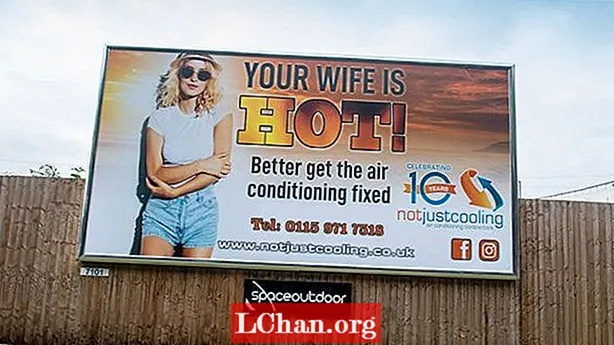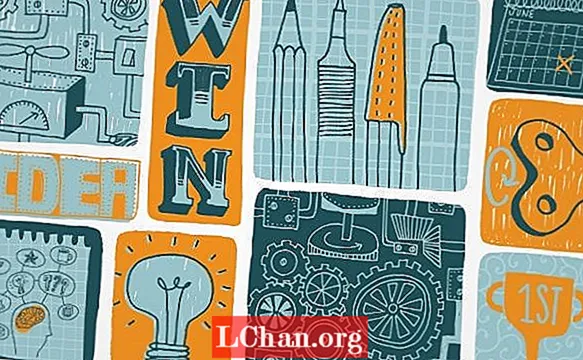Indhold
- Del 1: Hvad er adgangskode til iPhone-oplåsning, og hvorfor er det vigtigt?
- Hvornår skal du indtaste iPhone-adgangskode?
- Del 2: Hvordan tænder / slukker jeg adgangskodelås på min iPhone?
- Del 3: Hvad skal du gøre, hvis din iPhone-oplåsningskode er udløbet
- Metode 1: Tving genstart til din iPhone
- Metode 2: Opdater din iPhone til den nyeste iOS-version
- Metode 3: Lås op for iPhone-adgangskode med PassFab iPhone-oplåser
- Metode 4: Nulstil dine iPhone-indstillinger og skift adgangskode i iCloud
- Resumé

iPhone er berømt for sit banebrydende design og kraftfulde funktioner, mens nogle mennesker kan irritere sig over indstillingerne i iPhone, især når du ser "Din iPhone-adgangskode til oplåsning er udløbet" fejl. Hvis du har det samme problem, der kæmper med iPhone-adgangskodens udløb-fejl, skal du ikke bekymre dig. Du er ikke alene. Dette indlæg viser dig, hvordan du løser dit problem i iPhone 11/11 Pro / XR / X / 8/8 Plus / 7/7 Plus // 6S / 6S Plus / SE (2. generation).
- Del 1: Hvad er adgangskode til iPhone-oplåsning, og hvorfor er det vigtigt?
- Del 2: Hvordan tænder / slukker jeg adgangskodelås på min iPhone?
- Del 3: Hvad skal du gøre, hvis din iPhone-adgangskode til oplåsning af iPhone er udløbet
Del 1: Hvad er adgangskode til iPhone-oplåsning, og hvorfor er det vigtigt?
iPhone oplåsningskode bruges til at låse din iPhone op. Det kan være brugerdefineret alfanumerisk kode, brugerdefineret numerisk kode eller 4-cifret / 6-cifret numerisk kode. Dette afhænger af den adgangskode, du vælger, når du konfigurerer din adgangskode.
Af hensyn til din enheds sikkerhed anbefales det altid at indstille en adgangskode, der skal indtastes for at låse din iPhone op, når din enhed er tændt eller vækket, hvilket beskytter dit dataprivatliv, hvis det går tabt eller stjålet.
Hvornår skal du indtaste iPhone-adgangskode?
Normalt kan du låse din iPhone op ved hjælp af dit Touch ID / Face ID, men der er visse situationer, hvor du skal indtaste din iPhone-oplåsningskode:
- Din iPhone er tændt eller genstartet
- Din iPhone er ikke blevet låst i mere end 48 timer
- Din iPhone modtager en kommando for fjernlås
- Din iPhone forsøges at blive låst op ved hjælp af Touch ID / Face ID i fem gange
Del 2: Hvordan tænder / slukker jeg adgangskodelås på min iPhone?
Generelt kan du indstille eller ændre din iPhone-oplåsningskode i appen Indstillinger:
Trin 1: For iPhone med knappen Hjem: Gå til Indstillinger> Touch ID og adgangskode; For iPhone med Face ID: Gå til Indstillinger> Face ID og adgangskode
Trin 2: Tryk på "Slå adgangskode til" eller "Skift adgangskode".
Hvis du endnu ikke har en adgangskode, skal du trykke på "Slå adgangskode til" for at konfigurere en. Hvis du allerede har en adgangskode, kan du trykke på "Skift adgangskode" for at ændre den.

Trin 3: Følg derefter vejledningen på din skærm for at afslutte den.
Hvis du vil deaktivere adgangskoden til iPhone-oplåsning på din iPhone, skal du følge disse trin:
Trin 1: For iPhone med knappen Hjem: Gå til Indstillinger> Touch ID og adgangskode; For iPhone med Face ID: Gå til Indstillinger> Face ID og adgangskode.
Trin 2: Indtast din nuværende adgangskode for at fortsætte.
Trin 3: Tryk på "Slå adgangskode fra", og indtast derefter din nuværende adgangskode for at fuldføre.
Del 3: Hvad skal du gøre, hvis din iPhone-oplåsningskode er udløbet
Hvis din iPhone-oplåsningskode er udløbet, skal du ikke gå i panik. Dette er en af de almindelige iPhone-fejl. Som en kendsgerning, der er flere løsninger på iPhone oplåsning adgangskode udløbet problem. Følg nedenstående metoder:
- Metode 1: Tving genstart til din iPhone
- Metode 2: Opdater din iPhone til den nyeste iOS-version
- Metode 3: Lås op for iPhone-adgangskode med PassFab iPhone-oplåser
- Metode 4: Nulstil dine iPhone-indstillinger og skift adgangskode i iCloud
Metode 1: Tving genstart til din iPhone
Tving genstart din enhed gør altid en magi for mange tekniske problemer, som “Adgangskode udløbet. Din iPhone-adgangskode til oplåsning er udløbet ”. Og det er nemt og hurtigt. Så prøv det og se, hvordan det fungerer.
Tving genstart eller iPhone 11/11 Pro / XR / X / 8/8 Plus / SE (2. generation):
1. Tryk på knappen Lydstyrke op, og slip den.
2. Tryk på knappen Lydstyrke ned, og slip den.
3. Tryk på sideknappen, og hold den nede.
4. Slip knappen, når du ser Apple-logoet på din skærm.

Tving genstart til iPhone 7/7 Plus:
1. Tryk og hold lydstyrke ned-knappen og Sleep / Wake-knappen på samme tid.
2. Slip knapperne, når du ser Apple-logoet på din skærm.

Force Genstart iPhone 6/6 Plus / 6S / 6S Plus / SE:
1. Hold nede Sleep / Wake-knappen og Home-knappen på samme tid.
2. Slip knapperne, når du ser Apple-logoet på din skærm.

Efter tvungen genstart af din enhed skal du bruge din iPhone og se, om meddelelsen om oplåsningskodeudløb er udbedret.
Metode 2: Opdater din iPhone til den nyeste iOS-version
Nogle gange er din adgangskode til iPhone-oplåsning udløbet, fordi iOS-versionen er forældet. Så opdatering af iOS-version til den nyeste kan hjælpe med dit problem.
Normalt er der to muligheder for at opdatere iOS-enheden: den ene er at opdatere ved hjælp af din adgangskode, og den anden er at opdatere fra iTunes. Da der er et problem med dine adgangskode- eller adgangskodeindstillinger, kan du opdatere iOS-versionen ved hjælp af iTunes. For at gøre det skal du følge nedenstående trin:
Trin 1: Tilslut din iPhone til din computer via et USB-kabel. Sørg for at stole på computeren, hvis din iPhone beder om det.
Trin 2: Start iTunes på din computer.
Trin 3: Klik på enhedens ikon øverst i iTunes-vinduet.

Trin 4: Det anbefales at tage backup af din iPhone inden opdatering, så klik på "Sikkerhedskopier nu". Følg derefter instruktionerne for at udføre sikkerhedskopien.

Trin 5: Klik på "Kontroller for opdatering" (eller opdater) efter sikkerhedskopien.

Trin 6: Derefter vil iTunes kontrollere, om der er tilgængelige opdateringer. Du kan klikke på "Download og opdater" for at fortsætte.
Trin 7: Derefter downloader iTunes softwaren og opdaterer til dig. Når opdateringen er installeret, skal du åbne din iPhone og følge vejledningen for at fuldføre.
Brug nu din iPhone og se om adgangskodens udløbfejl er løst. Hvis ja, så tillykke! Hvis fejlen stadig vedvarer, kan du prøve den næste metode.
Metode 3: Lås op for iPhone-adgangskode med PassFab iPhone-oplåser
Hvis din iPhone-adgangskode er udløbet, og din iPhone er låst, er en tredjepartssoftware til at låse din iPhone-adgangskode altid en valgmulighed. Det er her PassFab iPhone Unlocker kommer ind.
PassFab iPhone Unlocker kan ikke kun låse op for iPhone-adgangskode, når din iPhone er låst eller deaktiveret, men nulstiller iPhone uden adgangskode og omgår også Apple ID uden adgangskode. Det er ret nemt at bruge og garanterer høj succesrate. Endnu vigtigere kan du fjerne din iPhone-adgangskode uden at miste data!
For at vide, hvordan du løser problemet med iPhone-adgangskode, der er udløbet ved hjælp af PassFab iPhone Unlocker, skal du følge disse trin:
Trin 1: Download og installer PassFab iPhone Unlocker på din Win / Mac.
Trin 2: Start softwaren, og klik på "Lås adgangskode til låseskærm".

Trin 3: Tilslut din iPhone til din computer ved hjælp af et USB-kabel. Derefter registreres din enhed automatisk af softwaren.
Trin 4: Klik på "Start på PassFab iPhone Unlocker". Følg derefter instruktionerne fra PassFab iPhone Unlocker for at gå ind i gendannelsestilstand på din iPhone.

Trin 5: Du skal muligvis downloade den matchende firmware, inden du starter, og klik derefter på "Download" for at fortsætte.

Trin 6: Klik derefter på "Start låse op", og softwaren fjerner automatisk adgangskoden.
Trin 7: Når processen er afsluttet, vil du se "Adgangskoden er blevet fjernet med succes" på softwaren. Derefter kan du indstille din iPhone-adgangskode.

Dette skulle hjælpe med iPhone-oplåsningens adgangskode udløb fejl.
Metode 4: Nulstil dine iPhone-indstillinger og skift adgangskode i iCloud
iCloud er den alternative måde at nulstille din iPhone på, hvis Find min iPhone allerede er aktiveret på iCloud. Tjek nedenstående trin for at vide, hvordan du sletter iPhone uden adgangskode ved hjælp af iCloud.
Trin 1: Naviger til icloud.com i browseren, og log ind på dit Apple ID.
Trin 2: Klik på "Alle enheder" og vælg din iPhone med den udløbne iPhone-adgangskodefejl.

Trin 3: Klik på "Slet iPhone".

Trin 4: Alle indstillinger (inkluderet adgangskoder) på din iPhone slettes.
Nu kan du nemt indstille en ny adgangskode til din iPhone, og fejlen til iPhone-adgangskode, der er udløbet, forsvinder.
Resumé
Håber, at ovenstående metoder hjælper dig, hvis din iPhone-adgangskode til oplåsning af iPhone er udløbet. Det er afgørende at huske din forskellige iPhone-adgangskode. Men med PassFab iPhone Unlocker kan du låse din iPhone-adgangskode op og nemt omgå dit Apple-ID, selvom din adgangskode eller adgangskode blev glemt eller mistet.
 PassFab iPhone Unlocker
PassFab iPhone Unlocker
- Lås op for 4-cifret / 6-cifret skærmadgangskode
- Lås op for Touch ID og Face ID
- Lås op for Apple ID / iCloud uden adgangskode
- Omgå MDM uden brugernavn og adgangskode
- Understøtter iPhone / iPad og nyeste iOS 14.2-version